گوگل ارث در نگاه کلی یک نقشه بینظیر با تمام جزئیات اطلاعات جغرافیایی شامل پستیوبلندیها، ژرفای اقیانوسها، کهکشانها و … است. این برنامه که توسط شرکت کیهول ساخته شده و نسخه ابتدایی آن در ژوئیه سال ۲۰۰۵ میلادی منتشر شد، متعلق به شرکت گوگل میباشد. محیط نرم افزار گوگل ارث تداعیکننده شکل زمین و جهان پیرامون آن میباشد و جزئیات دادههایی که در آن به نمایش درمیآیند با بزرگنمایی که ما انجام میدهیم تنظیم میشود. در واقع با استفاده از نرم افزار Google Earth مدل کاملی از زمین و دنیای اطراف خود را میتوانیم در رایانه شخصی خود داشته و بهراحتی به هرجا که میخواهیم سفر کنیم.
با استفاده از این برنامه میتوانید بدون نیاز به کپسول اکسیژن به ماه و مریخ نیز سفر کنید و از عظمت کهکشان راه شیری لذت ببرید. میتوانید تصاویر زمین مرجع گوگل ارث را دانلود کرده و از تلفیق آن با داده های مکانی دیگر در تولید نقشه و تحلیلهای جی آی اس (GIS) نیز از آن استفاده کنید. برخی نیز از تصاویر گوگل ارث برای تهیه نقشه های بزرگ مقیاس استفاده میکنند، اما کار اشتباهی است و به دلیل دقت مسطحاتی پایین، این تصاویر برای استفاده در کارهای دقیقی چون تهیه نقشه یو تی ام مناسب نیست.
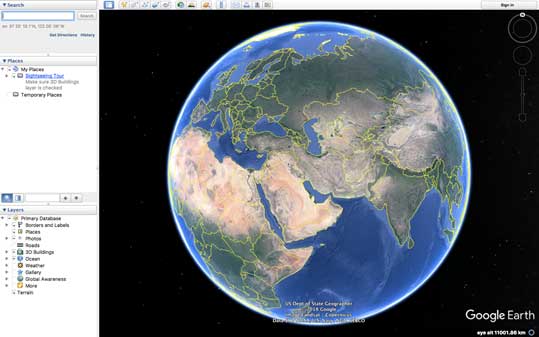
نسخههای مختلفی از نرمافزار گوگل ارث(Google Earth) وجود دارد، اما میتوانید جدیدترین نسخه را از لینک زیر دانلود کنید:
https://www.google.com/earth/desktop
در ادامه با ما باشید تا به بررسی بخشهای مختلف این نرم افزار پرداخته و برخی کاربردهای آن را با هم مرور کنیم.
آموزش گوگل ارث
در ادامه با بخش های مختلف ابزار گوگل ارث آشنا می شویم.
نوار وضعیت یا Status Bar
نواری که گوشه سمت راست پایین نرم افزار قرار گرفته و اطلاعاتی از قبیل ارتفاع دید چشمی ، مختصات محل قرارگیری و … را ارائه میدهد.

جستجوی مکان (Search) در گوگل ارث
در این قسمت از برنامه میتوانید به چندین روش محل موردنظر خود را جستجو کنید:
- شهر، ایالت : بافلو، نیویورک
- شهر، کشور : تهران، ایران
- نام خیابان : بلوار معراج، میدان آزادی، تهران
- آدرسخاص : پلاک، نام خیابان، شهر، ایالت، و کشور
- کد پستی
- مکانهای عمومی : کتابفروشی در تهران
- طول و عرض جغرافیایی
این نکته را هم فراموش نکنید که هنگام وارد کردن مختصات، ابتدا باید مختصات y و سپس x را وارد کنید.
در همین قسمت در زیرشاخه get direction میتوانید مبدأ و مقصد خود را انتخاب و اطلاعات مربوط به سفر مانند مسافت، مسیریابی، طول سفر با ماشین شخصی، دوچرخه و یا حالت پیاده را مشاهده کنید. برای مثال در عکس زیر اطلاعات نزدیکترین مسیر از تهران به اصفهان را مشاهده مینمایید که توسط نرمافزار گوگل ارث پیدا شده است.
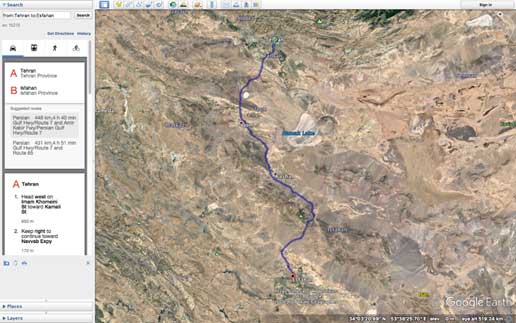
دیدن مکان های خاص (Places) در گوگل ارث
هنگامی که از ابزار جستجو در گوگل ارث(Google Earth) استفاده میکنیم در بخش کناری نرمافزار و در قسمت Places شاهد تورهای مجازی هستیم. این تورها عمدتاً توسط کاربران ایجاد شده و به اشتراک گذاشته می شود. در این بخش نیز به یک تور مجازی و سهبعدی از مکانهای دیدنی زمین دعوت هستید. کلیسای سنت پیتر، برج ایفل و کشتی تایتانیک مثالهایی از این موارد هستند. با انتخاب یکی از مکانها، گوگل ارث شما را مستقیماً به سمت آن برده و میتوانید از تمام زوایا به بازدید و بررسی بپردازید.

مشاهده لایههای اطلاعاتی مختلف (Layers) در گوگل ارث
در این قسمت قابلیتهایی مانند کنترل لایههای مختلف اعم از جادهها، ساختمانهای سهبعدی، اقیانوسها و… وجود دارد و شما میتوانید این قابلیتها را فعال و یا غیرفعال نمایید. پیشنهاد میشود تنها لایههای موردنیاز خود را فعال کنید، در غیراینصورت ممکن است حجم زیادی از اینترنت شما صرف دانلودشدن تصاویر و اطلاعات اضافی دیگر شود.
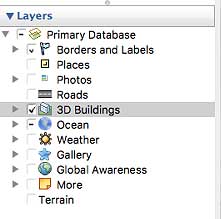
مشاهده نمای خیابانی (Street View) در گوگل ارث
با استفاده از این حالت نمایش شما قادرید که نمای خیابانی و واقعی محل موردنظر را با Drag کردن آدمک کنار نقشه روی نقطه دلخواه مشاهده کنید. با این روش میتوانید بهصورت مجازی بهعنوان یک عابر در خیابانها و پیادهروها قدم بزنید و نمای محل موردنظر را از دید یک عابر و نه بهصورت هوایی مشاهده نمایید.
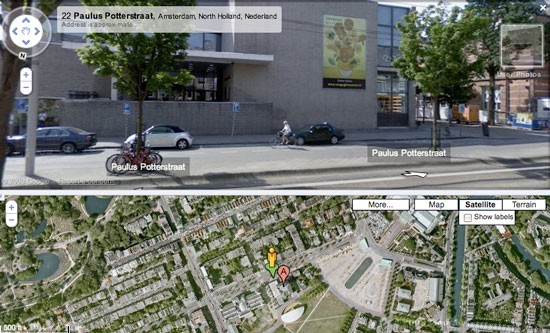
مشاهده عوارض سه بعدی در حالت Ground-Level View
نمای ساختمانی و شبیهسازیشده محل موردنظر را میتوانید با تغییر از حالت Street View به Ground-Level View مشاهده نمایید.
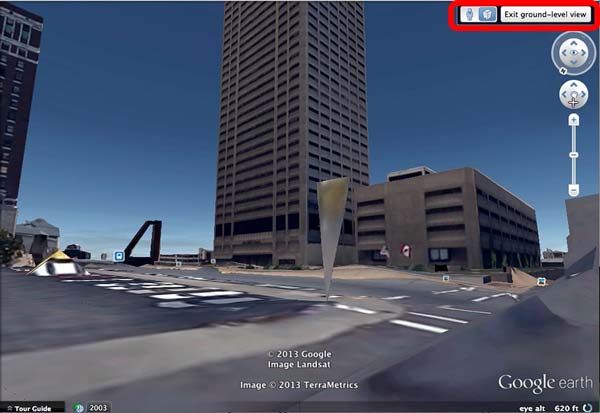
نکته: جهت مشاهده سه بعدی، توجه کنید که لایه 3D Buildings روشن باشد.
ابزارهای بخش Toolbar نرم افزار گوگل ارث
معمولاً وقتی برای بار اول نرمافزار گوگل ارث(Google Earth) را باز میکنیم در بخش بالایی آن مجموعه ابزار کاملی را میبینیم. اگر این بخش فعال نبود میتوانیم از منوی View گزینه Toolbar را انتخاب کنیم تا این مجموعهابزار را فعال کنیم.

ابزار Add Placemark
به منظور اضافه کردن یک نقطه دلخواه با مختصات و توضیحات مربوطه از این گزینه استفاده میکنیم. همچنین میتوانید از طریق نماد Placemark نحوه نمایش نماد آن را تغییر دهید. پیشنهاد ما این است که از نمادهای نقطهای استفاده کنید تا محل دقیق نقطه علامتگذاری شده مشخص شود. در سایر نمادها ابهاماتی ازلحاظ محل دقیق قرارگیری وجود دارد.
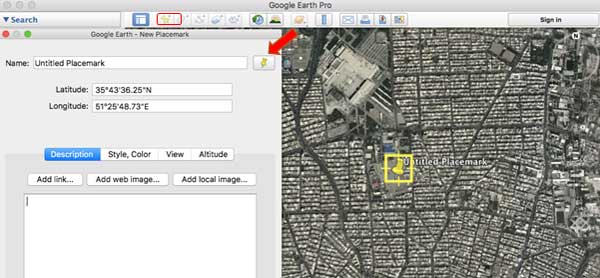
ابزار Add Polygon
به منظور اضافه کردن یک چندضلعی دلخواه با مختصات و توضیحات مربوطه از این گزینه استفاده میکنیم. بعد از انتخاب این گزینه با کلیک روی محل دلخواه در نقشه میتوانید شروع به ترسیم کنید و با کلیک راست نیز میتوانید ترسیمات خود را پاککرده و به مراحل قبلی بروید. برای راحتتر شدن ترسیمات میتوانید از زیرشاخه style,color و تنظیم رنگ در بخش Area مقدار شفافیت را کاهش داده تا تصویر زیرین ترسیمات شما شفافتر شده و ترسیم دقیقتری داشته باشیم. همچنین از قسمت Measurements میتوانید محیط و مساحت چندضلعی خود را با معیار دلخواه مشاهده نمایید.
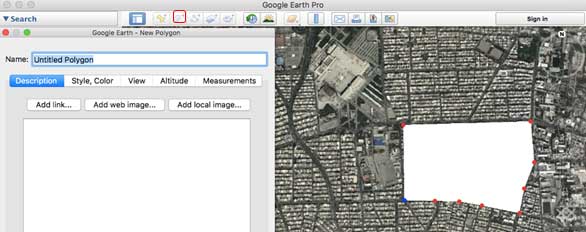
ابزار Add Path
به منظور ترسیم خط دلخواه برای کارهای ترسیمی حدودی و یا ترسیم مرز و حدود عوارض با مختصات و توضیحات مربوطه از این گزینه استفاده میکنیم. در این ابزار نیز میتوانید از زیرشاخه style,color ضخامت و رنگ خط ترسیمی را مشخص نمایید. همچنین از قسمت Measurements میتوانید طول خط خود را با معیار دلخواه مشاهده نمایید.
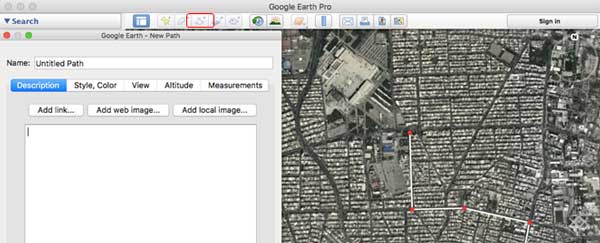
ابزار Add image overlay
بهمنظور اضافه کردن تصویر روی نقشه برای مقایسه تغییرات با سالهای پیشین جهت فعالیتهای مطالعاتی از این ابزار استفاده میشود. از قسمت Browse میتوانید عکس موردنظر را انتخاب کرده و باکم و زیاد کردن Transparency شفافیت عکس را تغییر دهید، تا با دقت بیشتری بتوانید تصویر را روی نقشه گوگل ارث تطبیق دهید. با کلیک و چرخش لوزی سمت چپ تصویر نیز میتوانید تصویر را چرخش دهید.
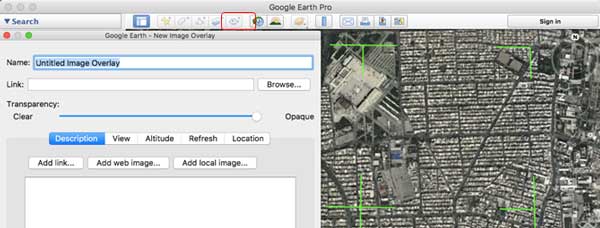
با کلیک کردن روی بهعلاوه وسط تصویر و حرکت دادن آن میتوانید تصویر را جابجا کنید. همچنین با کلیک و کشش گوشههای تصویر نیز میتوانید اندازه تصویر را تغییر دهید. جهت بههمنخوردن شکل طبیعی تصویر، هنگام تغییر اندازه کلید Shift را نگهدارید.
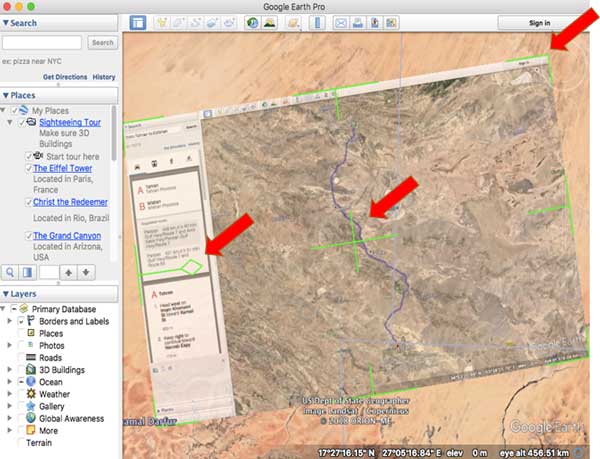
مشاهده تغییرات در زمانهای مختلف (historical imagery)
گوگل ارث هرچند وقت یکبار نقشههای خود را بهروز میکند و نقشههای جدید جایگزین قبلیها میشوند، اما این به این معنا نیست که نقشههای پیشین از بین میروند، بلکه توسط قابلیت historical imagery میتوانید هرلحظه به تصاویر پیشین که با ذکر تاریخاخذشده مشخصشدهاند، دسترسی پیدا کنید. کافی است نوار زمانی را به عقب و جلو برده تا در زمان سفر کنید و تغییرات را مشاهده نمایید.
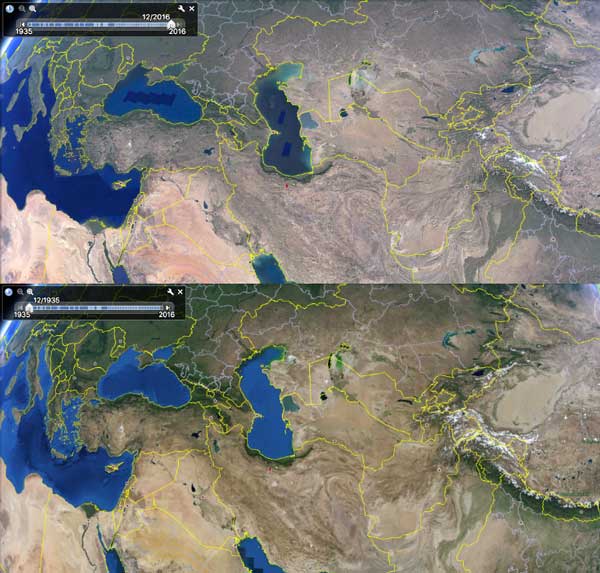
تنظیم نور خورشید (Sunlight)
نور خورشید میتواند در تعیین بعضی پارامترها کمککننده باشد، مانند ارتفاع ساختمانها. قابلیت تنظیم نور در ساعات مختلف، ابزار کاربردی میباشد که گوگلارث در اختیار کاربران قرار داده است.
از طریق نوارابزار مربوطه میتوانید محل موردنظر را در ساعات مختلف روز بررسی نمایید و سایهها را در ساعات متفاوت باهم مقایسه کنید.
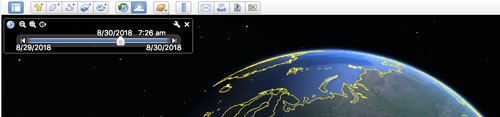
کار با ابزار خطکش (ruler)
با هر متر و معیاری با دقت بالا اندازهگیری کنید. اندازهگیری فاصله، محیط و مساحت هر منطقه دلخواه با ابزار ساده اما پرکاربرد خطکش گوگلارث کار را برای اندازهگیری راحت کرده است. کافی است پس از انتخاب ابزار و تعیین نوع اندازهگیری از سرشاخه پنل بازشده (Line, Path, Polygon, Circle, 3D Path, 3D Polygon) با کلیک ماوس از مبدأ تا مقصد حرکت کنید. نتیجه اندازهگیریها در پنل بازشده به شما نشان داده میشود. در پنجره کشویی همین پنل نیز میتوانید معیار اندازهگیری خود را انتخاب و تغییر دهید. مایل، یارد، پا، کیلومتر، سانتیمتر و میلیمتر ازجمله این معیارها میباشند. در این پنل Map Length بیانگر مسافت در سیستمتصویر نقشه موجود و Ground Length مسافت از دید زمینی میباشند.
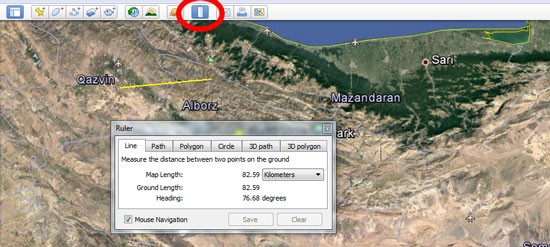
بررسی منطقه در Google Map
با استفاده از این گزینه شما قادر خواهید بود که محل موردنظر خود را در Google Map مشاهده کرده و با امکانات موجود در این قسمت به بررسی آن بپردازید.
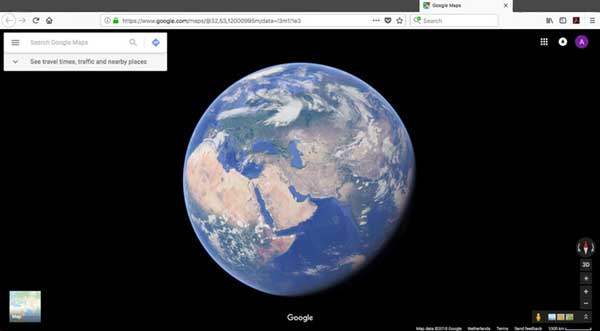
ایجاد پروفیل یک مسیر یا Path در گوگل ارث
ابتدا مسیر موردنظر برای پروفیل زدن را با ابزار Add Path ترسیم میکنیم سپس روی مسیر راستکلیک کرده و گزینه Show Elevation Profile را انتخاب میکنیم. بهاینترتیب میتوانیم پروفیل طولی مسیر را در یک گراف که در پایین نرمافزار گوگل ارث نمایش داده میشود، ببینیم.

استفاده از ابزار ورود اطلاعات GPS
از منوی Tools و بخش GPS تنظیمات مربوط به GPS را میتوان انجام داد. این گزینه هنگامی کاربرد دارد که با GPS نقاطی را برداشت کرده و میخواهیم در نرمافزار Google Earth نمایش دهیم. در شاخه Import بعد از انتخاب دستگاه موردنظر (Garmin, Magellan)، موارد موردنیاز جهت واردکردن به گوگل ارث مانند (Waypoints, Tracks, Routes) و فرمت خروجی را تنظیم کرده و درنهایت روی گزینه Import کلیک میکنیم.
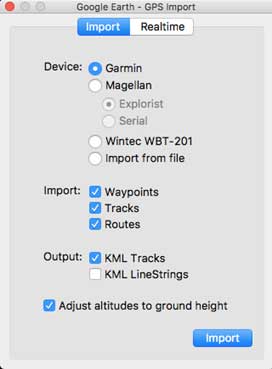
چرخ زدن میان ماه، مریخ و کهکشان راه شیری
و درنهایت برای رفع خستگی و تنوع هم که باشد میتوانیم چرخ زدن میان ماه، مریخ و کهکشان راه شیری را، که از جاذبههای این نرمافزار قدرتمند میباشد، امتحان کنیم.
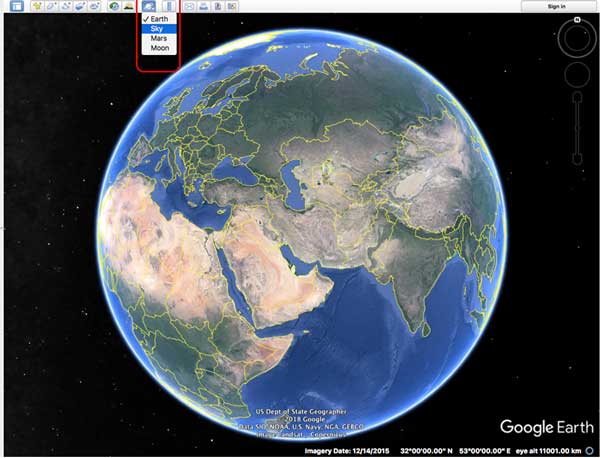
سفر خوشی را برای شما آرزومندیم…

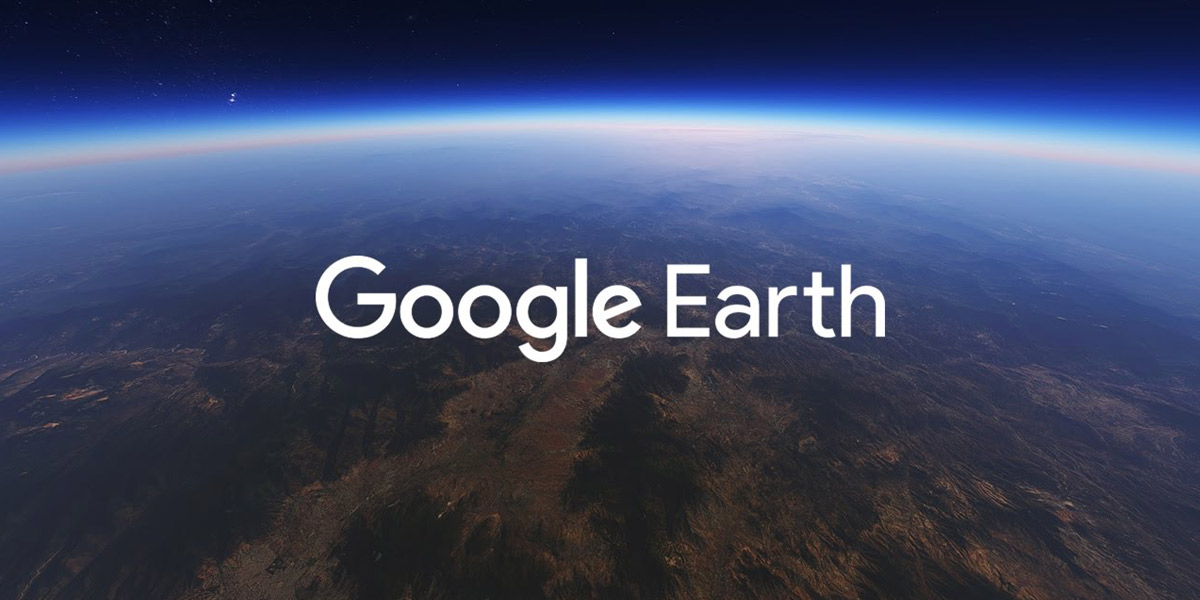




2 دیدگاه. Leave new
سلام از ابزار Add image overlay استفاده کردم عکسی را روی کره زمین افتاده و نمی توانم آن را پاک کنم و دوباره کره زمین حالت طبیعی خودش داشته باشد
با تشکر و سپاس از همه دوستان مجموعه که زحمت گرد آوری مطالب مفید را بدوش کشیده اند.